Recupere los datos perdidos / eliminados del iPhone, incluidas fotos, contactos, videos, archivos, registro de llamadas y más datos de su tarjeta SD o dispositivo.
Herramienta líder de recuperación de datos de BlackBerry y alternativas
 Publicado por Boey Wong / 08 de mayo de 2023 09:00
Publicado por Boey Wong / 08 de mayo de 2023 09:00La pérdida de datos en su teléfono, como BlackBerry, es impredecible. Las operaciones erróneas, como la eliminación o el formateo accidentales, pueden ser las razones. Eso es estresante, especialmente si no hizo una copia de seguridad de sus archivos en su BlackBerry. ¿Crees que has perdido tus archivos para siempre? ¡Te equivocas! Esta publicación lo ayudará a devolver todos los archivos que faltan en su teléfono BlackBerry. Presentará la herramienta líder de recuperación de datos de BlackBerry y alternativas para hacerlo. Si desea descubrir estas herramientas, desplácese hacia abajo.
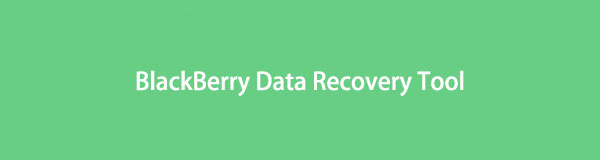

Lista de Guías
Parte 1. La mejor herramienta de recuperación de datos de BlackBerry - FoneLab Android Data Recovery
Este software le permite recuperar datos de tu teléfono, tarjeta SD y tarjeta SIM. FoneLab de recuperación de datos de Android puede ayudarlo a recuperar varios datos. Incluye documentos, registros de llamadas, audio, videos, fotos y mensajes. Otra cosa buena de este software de recuperación es que admite muchos escenarios recuperables, como manejo inadecuado, falla del dispositivo, etc. Además, también puede recuperar archivos borrados de BlackBerry accidentalmente o no. Si es la primera vez que recupera datos, no tendrá dificultades.
Con FoneLab para Android, recuperará los datos perdidos / eliminados del iPhone, incluidas fotos, contactos, videos, archivos, registro de llamadas y más datos de su tarjeta SD o dispositivo.
- Recupere fotos, videos, contactos, WhatsApp y más datos con facilidad.
- Vista previa de datos antes de la recuperación.
- El teléfono Android y los datos de la tarjeta SD están disponibles.
Quieres usar FoneLab de recuperación de datos de Android recuperar datos en BlackBerry? Desplácese hacia abajo.
Paso 1Haga clic en el botón Descarga gratuita de FoneLab Android Data Recovery. Espere el proceso de descarga y configúrelo de inmediato. Más tarde, ubique la herramienta e instálela. Para utilizar la herramienta, ejecútela.
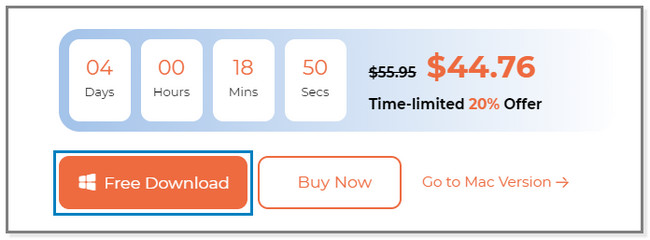
Paso 2Verá las 3 características de FoneLab Android Data Recovery en su pantalla. Por favor elige el Android de Recuperación de Datos sección. Más adelante, verá las herramientas para recuperar datos de su teléfono BlackBerry.
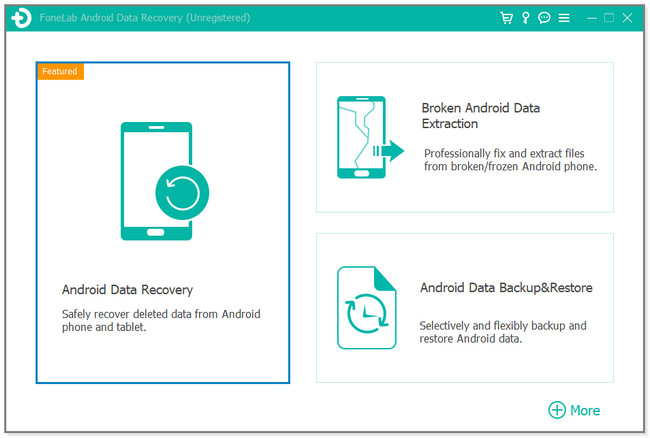
Paso 3Conecta el teléfono BlackBerry a tu computadora. Después de eso, debe activar la depuración USB en su teléfono. Si no tiene los conocimientos suficientes, puede seguir las instrucciones en pantalla. Después de eso, haga clic en el OK Para continuar.
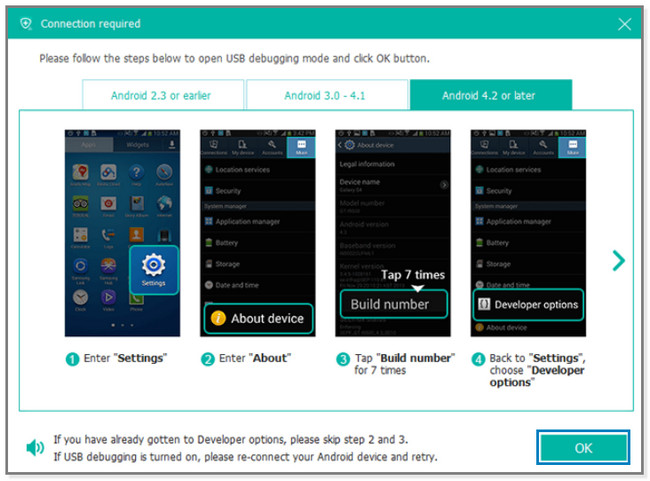
Paso 4Verá los contenidos que admite el software. Elija todos los datos que desea localizar porque el software los escaneará. Después de eso, haga clic en el Siguiente del botón.
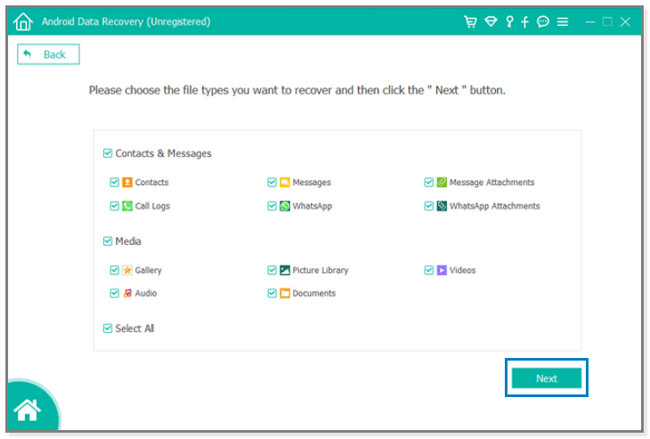
Paso 5El software no escaneará automáticamente los datos de su teléfono. Te pedirá permiso. El Permitir/Grant/Autorizar El botón aparecerá en la pantalla de su teléfono BlackBerry. Tóquelo para permitir que el software escanee sus archivos. Si no recibe una solicitud en su teléfono, haga clic en el botón Reintentar en la herramienta. Después de eso, el procedimiento de escaneo se llevará a cabo instantáneamente. Solo durará unos segundos, dependiendo del tamaño de sus datos.
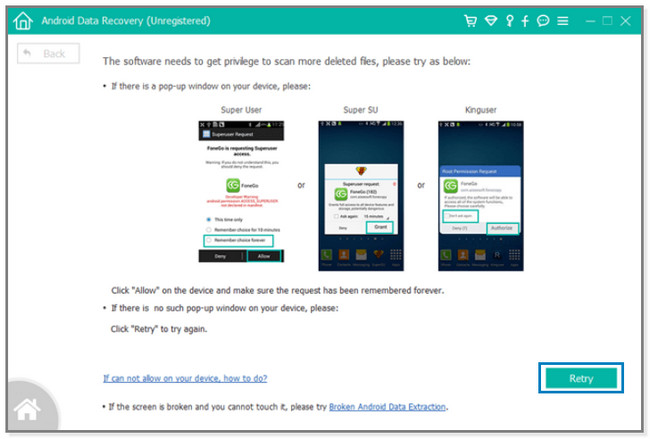
Paso 6Los resultados aparecerán en el lado izquierdo del software. Verás el Contactos y mensajes y Medios secciones. Elige cada uno de ellos para ver su contenido y archivos. Elija los datos que desea recuperar. Luego, haga clic en el Recuperar botón en la esquina inferior derecha de la pantalla. Espere a que finalice el proceso de recuperación y desconecte el teléfono BlackBerry de forma segura.
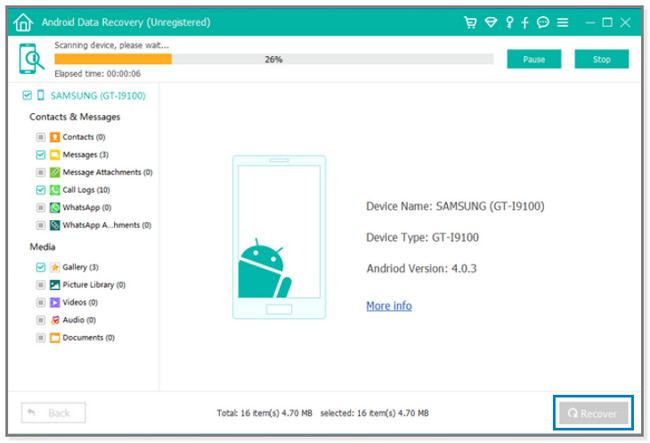
Con FoneLab para Android, recuperará los datos perdidos / eliminados del iPhone, incluidas fotos, contactos, videos, archivos, registro de llamadas y más datos de su tarjeta SD o dispositivo.
- Recupere fotos, videos, contactos, WhatsApp y más datos con facilidad.
- Vista previa de datos antes de la recuperación.
- El teléfono Android y los datos de la tarjeta SD están disponibles.
Parte 2. Alternativas a la herramienta de recuperación de datos de BlackBerry
Además del software mencionado anteriormente, puede utilizar otras herramientas de recuperación de datos. Dado que existen innumerables herramientas de recuperación, esta publicación le mostrará las 2 más importantes.
Este artículo le asegura que no perderá ni un solo dato, como la herramienta anterior. Puedes explorarlos al leer esta publicación. Desplácese hacia abajo.
Opción 1. Wondershare Recoverit
Wondershare Recoverit puede ayudarte a recuperar varios datos. Admite más de 1000 tipos de archivos y formatos, como documentos, fotos, videos, audio, etc. Pero el proceso de instalación, ejecución y configuración de este software es demasiado largo. Y muchas ventanas o pantallas innecesarias aparecerán en su pantalla al usarla. Durante el proceso de escaneo, el software se congelará y no funcionará durante unos minutos. Además, su indicador de tiempo no es preciso.
De todos modos, para usar este software, use la guía a continuación.
Paso 1Vaya al sitio web oficial de Wondershare Recoverit y haga clic en el Descargar Ahora botón para tenerlo en su computadora. Después de eso, configúralo en tu computadora al instante. Más tarde, haga clic en el botón Instalar para obtener sus funciones y herramientas, luego inícielo.
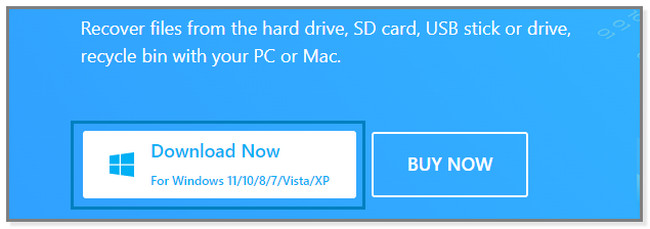
Paso 2Conecte el teléfono BalckBerry a la computadora. Después de eso, elige el Recuperación de datos botón. Verá sus características para recuperar datos más adelante. Asegúrese de que la depuración de USB en su teléfono esté habilitada.
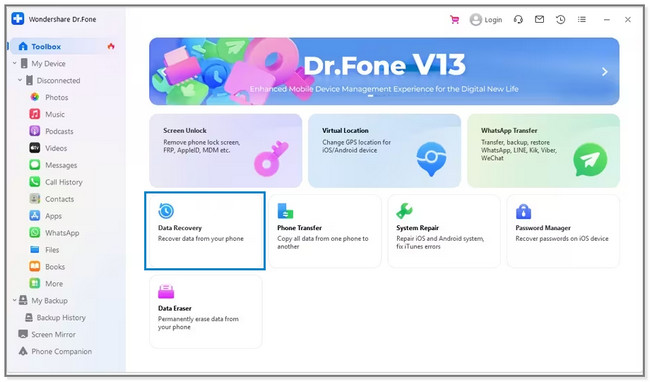
Paso 3Los datos que admite aparecerán en la pantalla. Elija el tipo de datos y haga clic en el Iniciar escaneado botón. El software iniciará el proceso de escaneo. Los resultados aparecerán después. Seleccione los datos que desea recuperar y haga clic en el botón Recuperar.
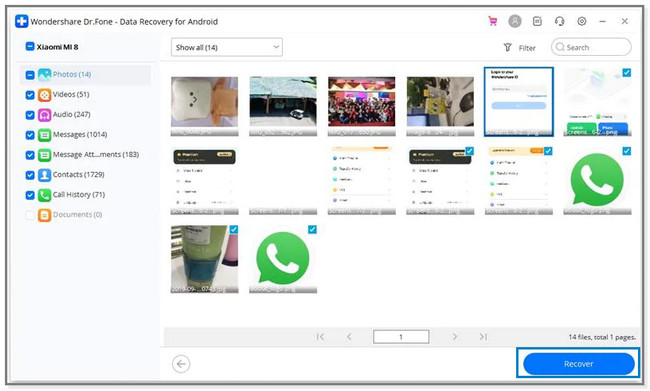
Opción 2. Tenorshare UltData para la recuperación de datos de Android
Tenoshare UltData para Android Data Recovery lo ayuda a recuperar innumerables tipos de datos. Incluye fotos, videos, mensajes, registros de llamadas y más. Pero este software se carga y escanea lentamente en busca de un disco grande. Durará más de 6 horas. Además, hay datos que no puede recuperar. Incluye notas de voz, eventos de calendario o documentos de página.
Si desea usar esto para recuperar datos en BalckBerry, desplácese hacia abajo.
Paso 1Descargue UltData para Android Data Recovery y ejecútelo en su computadora. Elegir el Recuperar datos perdidos botón en su lado derecho. Después de eso, conecte el teléfono a la computadora y habilite la depuración USB. Siga las instrucciones en pantalla para hacerlo.
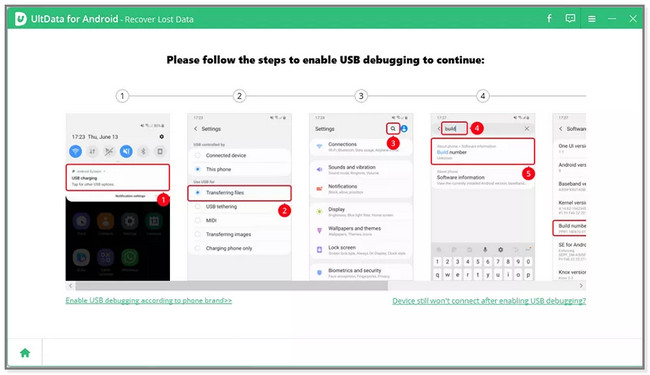
Paso 2Haga clic en el Inicio botón para escanear los datos en su teléfono. Más tarde, toque el Permitir para permitir que el software acceda a los datos de su teléfono. Elija los datos que desea recuperar y haga clic en el botón Recuperar del botón.
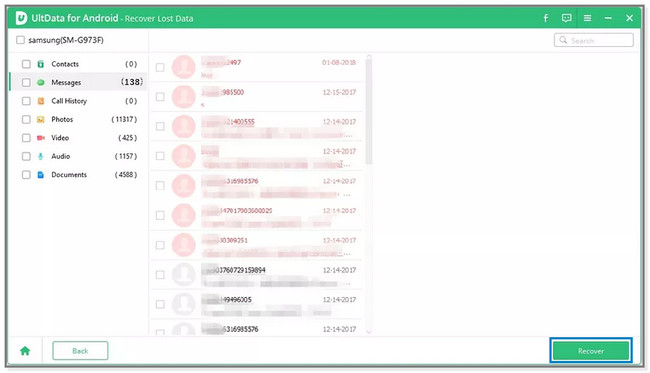
Con FoneLab para Android, recuperará los datos perdidos / eliminados del iPhone, incluidas fotos, contactos, videos, archivos, registro de llamadas y más datos de su tarjeta SD o dispositivo.
- Recupere fotos, videos, contactos, WhatsApp y más datos con facilidad.
- Vista previa de datos antes de la recuperación.
- El teléfono Android y los datos de la tarjeta SD están disponibles.
Parte 3. Preguntas frecuentes sobre la recuperación de datos de BlackBerry
1. ¿Cómo hago una copia de seguridad de mi BlackBerry Android?
Vaya a la aplicación Configuración y toque el botón Guarda y reinicia botón. Una vez que las funciones estén desactivadas, tóquelo para activarlo. Para hacer eso, deslice el control deslizante hacia la derecha. Toque en el Atrás botón o icono para volver a la pantalla anterior. Configure una cuenta de respaldo tocando el Cuenta de respaldo botón. Elige tu cuenta de Gmail.
2. ¿Puedo restaurar mi BlackBerry?
Sí. Puede restaurar su BackBerry. Asegúrese de haber realizado una copia de seguridad del teléfono antes del proceso. Ve a la Ajustes aplicación o icono en su teléfono. Más tarde, toque el Cuentas y seleccione el correo electrónico que utiliza para hacer una copia de seguridad de sus archivos. Más tarde, toque el Tres puntos en la parte superior derecha de la pantalla. Aparecerán nuevas opciones, y por favor seleccione la Sincronizar ahora botón. Más tarde, la información y los datos de su copia de seguridad aparecerán en su teléfono.
Con FoneLab para Android, recuperará los datos perdidos / eliminados del iPhone, incluidas fotos, contactos, videos, archivos, registro de llamadas y más datos de su tarjeta SD o dispositivo.
- Recupere fotos, videos, contactos, WhatsApp y más datos con facilidad.
- Vista previa de datos antes de la recuperación.
- El teléfono Android y los datos de la tarjeta SD están disponibles.
Esta publicación le muestra las 3 herramientas de recuperación de BlackBerry. Pero FoneLab de recuperación de datos de Android destaca. Puede recuperar datos perdidos en teléfonos, tarjetas SD y tarjetas SIM. Además, puede recuperar sus datos en cualquier escenario recuperable. También le permite ver la vista previa de los datos antes de recuperarlos. Hay más que puede descubrir acerca de esta herramienta. ¡Descárgalo ahora!
